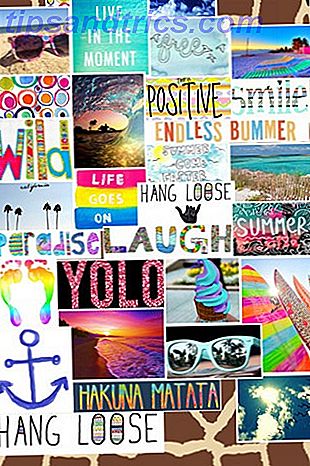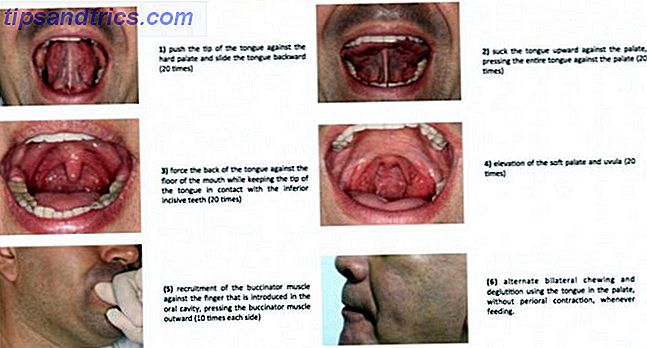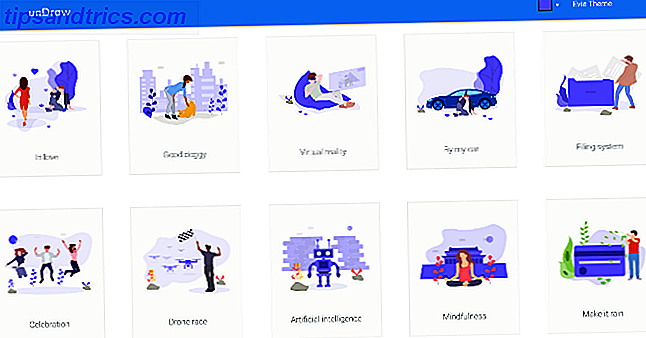O Windows 10 não é de todo ruim. Por exemplo, introduziu uma série de truques úteis do File Explorer e muitos novos recursos no Gerenciador de Tarefas, tornando-o uma das versões mais produtivas do Windows até o momento.
Mas alguns aspectos ainda não são tão bons quanto podem ser, como o Windows Search. Embora sempre tenha havido algumas dicas e truques do Windows Search, ele nunca foi parecido com os recursos de pesquisa do Mac ou Linux. E enquanto o Windows 10 diminuiu a diferença de várias maneiras, ainda é lento e imperfeito.
Se você estiver constantemente procurando por arquivos e pastas em todo o sistema, talvez seja melhor alternar para uma dessas ferramentas de terceiros. A Pesquisa do Windows só é boa para uso básico e casual.
1. Tudo

Tudo é consistentemente elogiado como uma das ferramentas de pesquisa mais rápidas para o Windows Quais são as ferramentas mais rápidas para o Windows Desktop Search? Quais são as ferramentas mais rápidas para o Windows Desktop Search? A pesquisa é uma das ferramentas digitais que aceitamos e confiamos. Felizmente, o Windows vem com um recurso de pesquisa útil. As ferramentas de terceiros podem ser melhores e mais rápidas? Nós fizemos o teste. Consulte Mais informação . Usá-lo é o mais simples possível: instale-o, abra o programa e dê um pouco para indexar todo o seu sistema. (Ele pode indexar uma nova instalação do Windows em menos de um minuto).
Feito isso, tudo o que você precisa fazer é digitar qualquer coisa no campo de texto e obter resultados instantâneos enquanto digita . E desde que você permita que Tudo fique em segundo plano e monitore as mudanças do sistema, será sempre instantâneo.
O melhor de tudo, é leve e ocupa menos de 5MB de RAM e 1MB de espaço em disco. Essa é a melhor ferramenta absoluta para usar em computadores antigos e lentos.
2. Lookeen
Lookeen faz a mesma coisa que Everything, mas é uma solução mais completa. Ele pode procurar por conteúdo além de apenas nomes de arquivos e faz isso com rapidez. A janela de pesquisa também pode mostrar visualizações de certos tipos de arquivos, permitindo até mesmo editar arquivos de texto diretamente.
O Lookeen também pode pesquisar unidades externas, além das locais, e há algumas opções de filtro que podem ser usadas para restringir os arquivos, além das consultas de texto.
Se você visitar o site Lookeen, terá dificuldade em encontrar a versão gratuita - mas existe uma versão gratuita! Isso não é a mesma coisa que o teste gratuito de 14 dias para a versão comercial.
3. Listary
De todos os softwares desta lista, o Listary é provavelmente o mais exclusivo. Não só é extremamente minimal no design, mas fica completamente fora do seu caminho até que você precise dele. Quando você quiser pesquisar, basta começar a digitar! É tão fácil quanto isso.
E conforme você digita, o Listary mostrará uma lista de todos os arquivos no sistema que correspondem à consulta em tempo real . O Listary também pode executar comandos como “Abrir pasta” e “Copiar caminho da pasta”, e você pode até usar o Listary para pular rapidamente para uma pasta diferente apenas digitando o nome da pasta.
Alguns de seus melhores recursos exigem o Listary Pro, que custa US $ 20. Mas mesmo com o Listary Free, você obtém muito poder e flexibilidade.
4. grepWin

Quando eu era um programador sério, o grepWin era uma das ferramentas mais úteis que eu tinha à minha disposição. Com ele, você pode pesquisar em qualquer árvore de diretórios e encontrará arquivos correspondendo o conteúdo à sua consulta de pesquisa (expressões regulares são suportadas).
Se você já usou o Linux, é basicamente o comando “grep” (um dos comandos essenciais do Linux para saber um AZ do Linux - 40 comandos essenciais que você deve conhecer um AZ do Linux - 40 comandos essenciais que você deve saber Terceira roda -ignored para Windows e Mac. Sim, na última década, o sistema operacional de código aberto ganhou muita tração, mas ainda está muito longe de ser considerado ... Leia mais), mas projetado para Windows e vem com uma interface bacana. Então, da próxima vez que você precisar procurar por uma linha de código específica ou por uma linha específica de documentação, isso reduzirá seu tempo de pesquisa em ordens de magnitude. A sério!
5. AstroGrep

O AstroGrep é uma ótima alternativa para o grepWin, caso o último não caiba na sua fantasia por qualquer motivo. Ele faz o mesmo - encontra arquivos que correspondem à sua consulta de pesquisa por conteúdo, em vez de nome de arquivo -, mas é um pouco menos avançado e mais fácil de usar.
Você pode designar quais tipos de arquivos pesquisar, visualizar o conteúdo do arquivo no próprio AstroGrep e salvar ou imprimir os resultados para mais tarde. Possíveis recursos futuros incluem pesquisa por PDFs, MP3s, ZIPs, RARs e muito mais.
O AstroGrep existe desde 2006 e continua recebendo atualizações regulares.
6. SearchMyFiles

SearchMyFiles pode parecer impotentemente primitivo à primeira vista, mas é enganosamente flexível. Depois de superar a pequena curva de aprendizado, você poderá reunir consultas de pesquisa complexas usando filtros e curingas.
Por exemplo, pesquise todos os arquivos criados nos últimos 15 minutos, entre 300 e 600 bytes de tamanho e contendo a palavra “erro”. O aplicativo é leve e portátil (não requer instalação), para que você possa carregá-lo em um pendrive. Os melhores aplicativos portáteis Os melhores aplicativos portáteis Os aplicativos portáteis são versões leves de software que podem ser executadas a partir de uma unidade USB sem serem instaladas no host computador. Selecionamos os melhores para várias tarefas. Consulte Mais informação . A NirSoft também mantém centenas de outros utilitários úteis, todos limpos, portáteis e disponíveis gratuitamente.
7. Copernic Desktop Search

O Copernic está no setor de pesquisa desde 1996, começando primeiro como um mecanismo de pesquisa da Web, mas acabou se tornando conhecido por seu aplicativo de pesquisa de área de trabalho espetacular. Na verdade, é considerado por muitos como a ferramenta de pesquisa de desktop número 1 no mundo.
Ele vem em uma versão gratuita e uma versão comercial. Infelizmente, a versão gratuita não pode pesquisar unidades de rede, unidades externas, armazenamentos em nuvem, e-mails do Outlook, notas do Lotus e tem um limite de índice de 75.000 arquivos. Mas para uso doméstico básico, é mais que suficiente.
8. Exselo Desktop

O Exselo Desktop não é tão conhecido quanto as outras opções de busca no desktop, o que é uma pena, porque na verdade é muito bom. Ele suporta consultas de pesquisa poderosas, possui uma interface simples, compartilha dados com segurança e até se integra ao Outlook.
Não só pode pesquisar unidades locais, mas o Exselo também pode vasculhar lojas de rede e de nuvem. E o melhor de tudo, a edição gratuita está completa. A única diferença entre o Free e o Enterprise é o suporte para vários usuários.
9. Duplicate & Same Files Searcher

O Duplicate & Same Files Searcher é um pequeno programa portátil - com menos de 1 MB de tamanho - que encontra todos os arquivos idênticos por conteúdo (não por nome de arquivo). Como tal, o processo de digitalização pode ser um pouco lento, mas você pode filtrar e definir parâmetros para acelerar as coisas.
E não apenas o programa pode excluir as duplicatas, mas pode substituí-las por “hard links” que são basicamente atalhos para um único arquivo, economizando espaço sem quebrar nada no meio tempo.
Você consegue adivinhar quanto do seu espaço no disco rígido é desperdiçado por arquivos duplicados? A resposta pode surpreender você. Arquivos duplicados são mais comuns do que costumamos pensar, e se esses duplicados são arquivos de imagem, áudio ou vídeo, eles podem ocupar muito espaço desnecessário 5 maneiras de encontrar arquivos de imagem duplicados no Windows PC 5 maneiras de encontrar arquivos de imagem duplicados no Windows PC Arquivos de imagem duplicados são desnecessários e um desperdício de espaço. Essas ferramentas ajudarão você a encontrar e erradicar as duplicatas de imagens que estão desperdiçando espaço em suas unidades de dados. Consulte Mais informação .
10. Localizador de Registros

O Registry Finder é uma ferramenta gratuita que facilita a navegação no registro. Ele também tem a capacidade de pesquisar chaves de acordo com a última modificação, o que significa que essa ferramenta é útil quando você deseja ver todas as alterações recentes feitas (por exemplo, para solucionar problemas).
Apesar dos recursos de pesquisa aprimorados no Windows 10, o registro ainda é um pouco bruto e poderia usar muito amor. Se você quer corrigir erros no registro Como corrigir erros do Registro do Windows e quando não incomodar Como corrigir erros do Registro do Windows e quando não incomodar Na maioria dos casos, a fixação do nosso registro não fará nada. Às vezes, erros de registro causam estragos depois de tudo. Aqui vamos explorar como identificar, isolar e corrigir problemas de registro - e quando não se incomodar em tudo. Leia mais ou faça alguns ajustes para a usabilidade 5 Windows 10 Registry Tweaks para melhorar e desbloquear recursos 5 Windows 10 Registry Tweaks para melhorar e desbloquear recursos O editor de registro é a única maneira de ativar alguns dos recursos ocultos do Windows 10. Aqui vamos mostrar-lhe ajustes fáceis como ativar o tema escuro ou ocultar pastas. Leia mais, o processo de encontrar chaves pode ser lento e tedioso - e é por isso que o Localizador de Registros realmente brilha.
Qual é a sua ferramenta preferida de pesquisa do Windows?
Para resultados de pesquisa melhores e mais rápidos, vá em frente e escolha uma das ferramentas acima. A pesquisa interna do Windows está ficando melhor, mas ainda há um longo caminho a percorrer antes que você possa confiar apenas nela.
Pode haver muitas coisas que o incomodam e frustram no Windows 10 7 Coisas que realmente nos irritam com o Windows 10 7 Coisas que realmente nos irritam com o Windows 10 Não é segredo que o Windows 10 não é perfeito. A Cortana limita-se a ser intrusiva, as atualizações obrigatórias podem causar problemas e muita coisa parece estar incompleta. Nós apresentamos o nosso top 7 dos maiores aborrecimentos do Windows 10. Leia mais, mas a base de usuários é tão grande que você sempre poderá encontrar um software de terceiros que melhore as falhas da Microsoft. Esses utilitários de busca do Windows são prova disso!